유해하거나 부적절한 콘텐츠 시청을 막기 위해 제한 모드를 활용할 수 있습니다. 제한 모드가 활성화되면, 시청하는 영상들이 필터링됩니다. 하지만, 유튜브에서 제한 모드를 해제하는 것이 종종 불가능한 경우가 있습니다. 만약 유튜브 네트워크 관리자 설정에서 제한 모드를 끄는 방법을 찾고 있다면, 이 글을 계속 읽어주세요. 해결 방법을 알아보기 전에, 먼저 그 원인부터 살펴보겠습니다.

유튜브 네트워크 관리자에서 제한 모드를 해제하는 방법
다양한 이유로 유튜브 영상 시청이 제한될 수 있습니다. 다음은 유튜브 네트워크 관리자에서 제한 모드가 활성화되는 일반적인 원인들입니다.
- 라우터의 DNS 설정이 유튜브 시청을 제한하도록 설정된 경우.
- 웹 보안 프로그램이 제한 모드 해제를 방해하는 경우.
- 브라우저 확장 기능이 제한 모드 해제를 막는 경우.
- 브라우저 캐시 또는 쿠키가 설정 변경 후에도 유튜브 설정을 반영하지 못하는 경우.
이제 유튜브 네트워크 관리자에서 제한 모드를 해제하는 방법을 살펴보겠습니다.
주의: 라우터에 자녀 보호 기능이 활성화되어 있는지 확인해야 합니다. 또한, 라우터가 특정 IP 주소를 통해 유튜브 접속을 차단하고 있는지 확인하십시오. 이러한 설정은 유튜브 플랫폼에서 제한된 콘텐츠만 보도록 만들 수 있습니다.
방법 1: DNS 설정 변경하기
DNS 주소를 변경하는 것이 유튜브의 모든 콘텐츠를 볼 수 있게 해주는 경우가 있습니다. DNS 설정을 변경하는 방법은 여러가지가 있으며, 이와 관련하여 ‘Windows 10에서 DNS 설정을 변경하는 3가지 방법’ 가이드를 참고하여 유튜브 네트워크 관리자 제한 모드 문제를 해결했는지 확인할 수 있습니다.

방법 2: 확장 프로그램 비활성화하기
많은 사용자들이 브라우저에 다양한 확장 프로그램을 설치하여 사용합니다. 이러한 확장 프로그램 중 하나가 제한 모드 해제를 방해할 수 있습니다. 확장 프로그램을 비활성화하는 방법은 다음과 같습니다.
참고: 여기서는 구글 크롬 브라우저를 예시로 사용했습니다.
1. 크롬을 실행하고 화면 오른쪽 상단의 메뉴(점 3개 아이콘)를 클릭합니다.
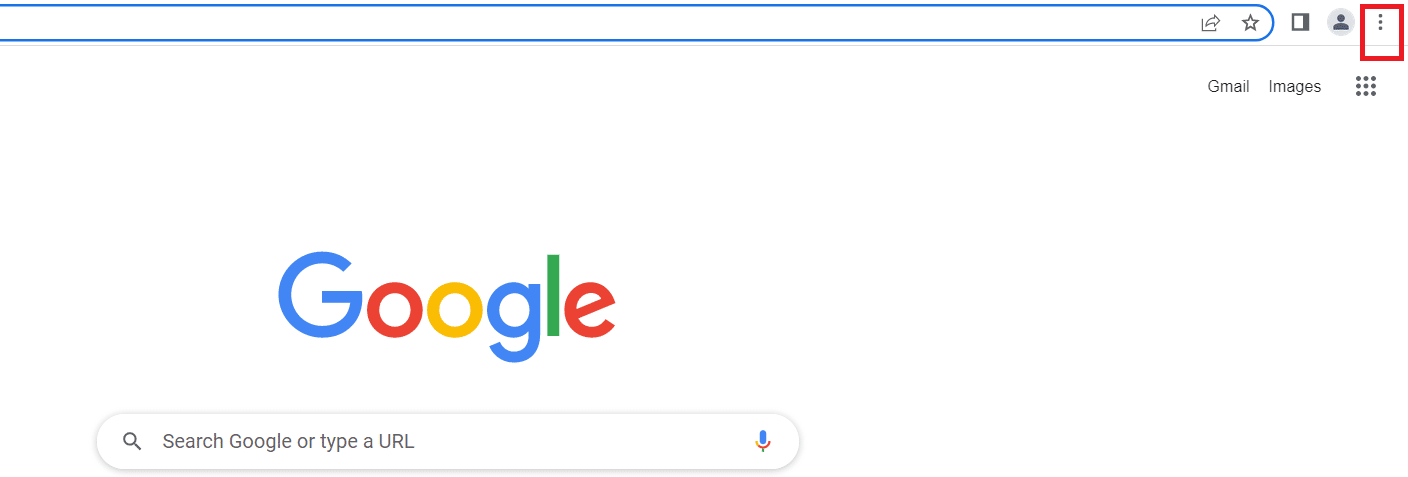
2. 설정을 클릭합니다.
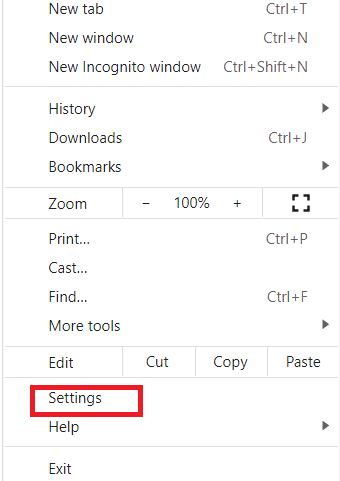
3. 왼쪽 메뉴에서 확장 프로그램을 선택합니다.
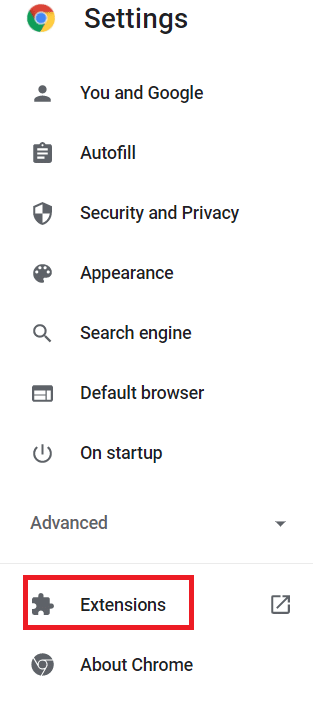
참고: 주소 표시줄에 chrome://extensions/를 입력하고 엔터 키를 눌러 확장 프로그램 페이지로 바로 이동할 수도 있습니다.
4. 설치된 확장 프로그램 목록을 확인합니다.
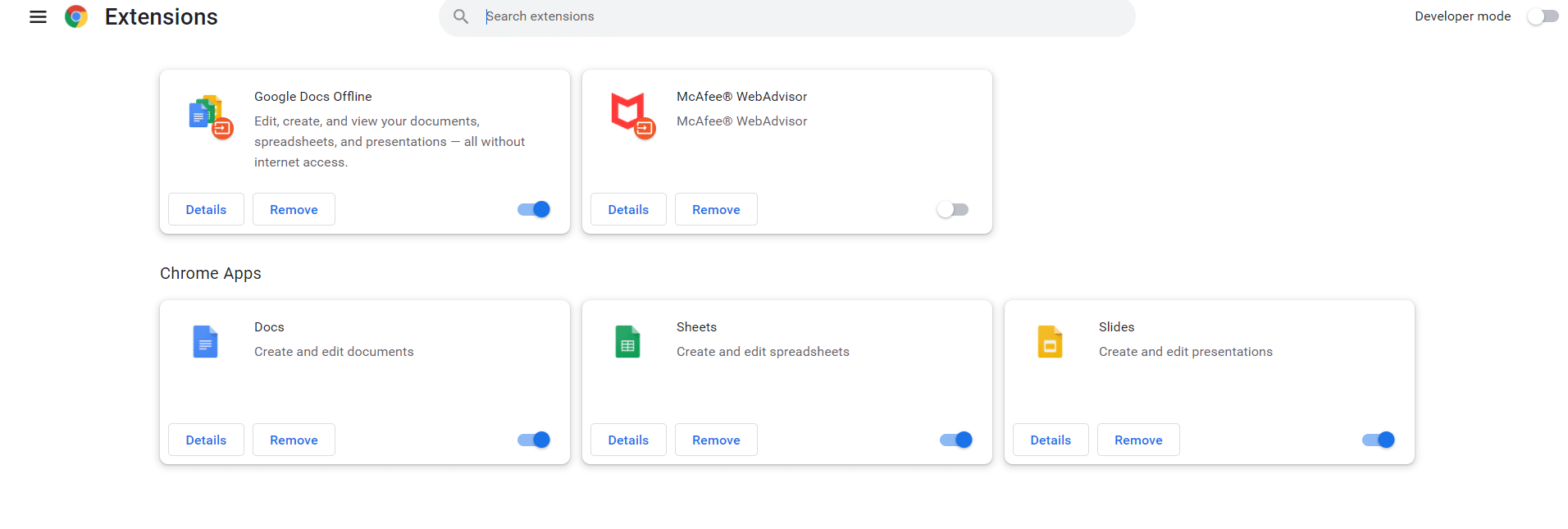
5. 각 확장 프로그램 옆의 스위치를 꺼서 확장 프로그램을 비활성화합니다.
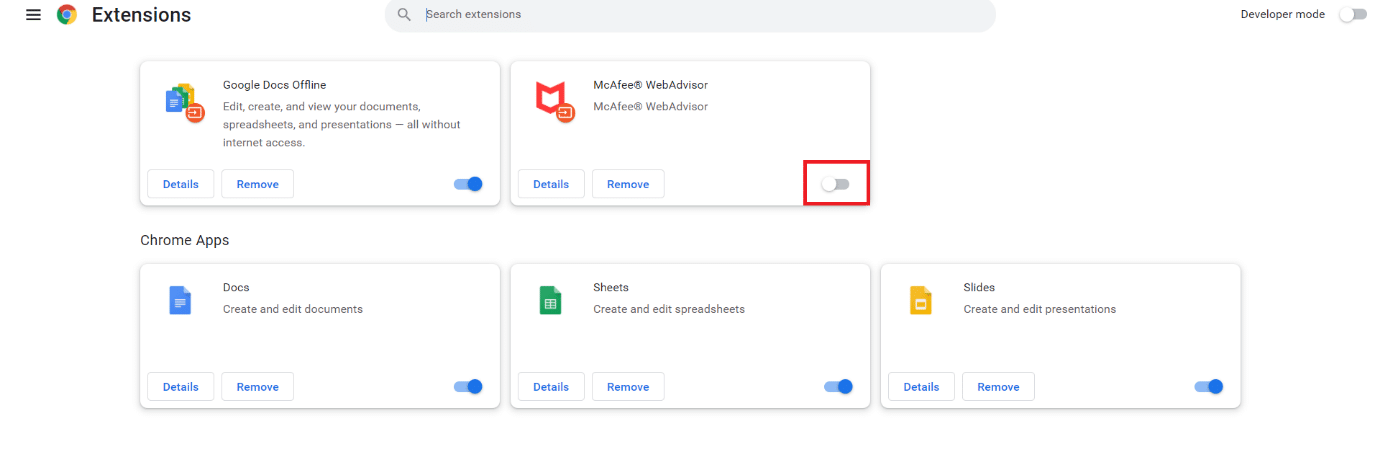
참고: 백신 프로그램 관련 확장 프로그램이 주요 원인인 경우가 많으니, 우선적으로 비활성화해 보는 것을 권장합니다.
6. 각 확장 프로그램을 비활성화한 후 유튜브 페이지를 새로고침하고 제한 모드가 해제되었는지 확인합니다.
방법 3: 브라우저 캐시 삭제하기
때로는 브라우저가 이전 데이터를 기반으로 설정을 변경하지 않고 영상을 로드하려고 하기 때문에 유튜브 제한 모드 해제가 안 될 수 있습니다. 브라우저 캐시를 지우는 방법은 다음과 같습니다.
옵션 I: Windows에서
1. 크롬을 실행하고 화면 오른쪽 상단의 메뉴(점 3개 아이콘)를 클릭합니다.
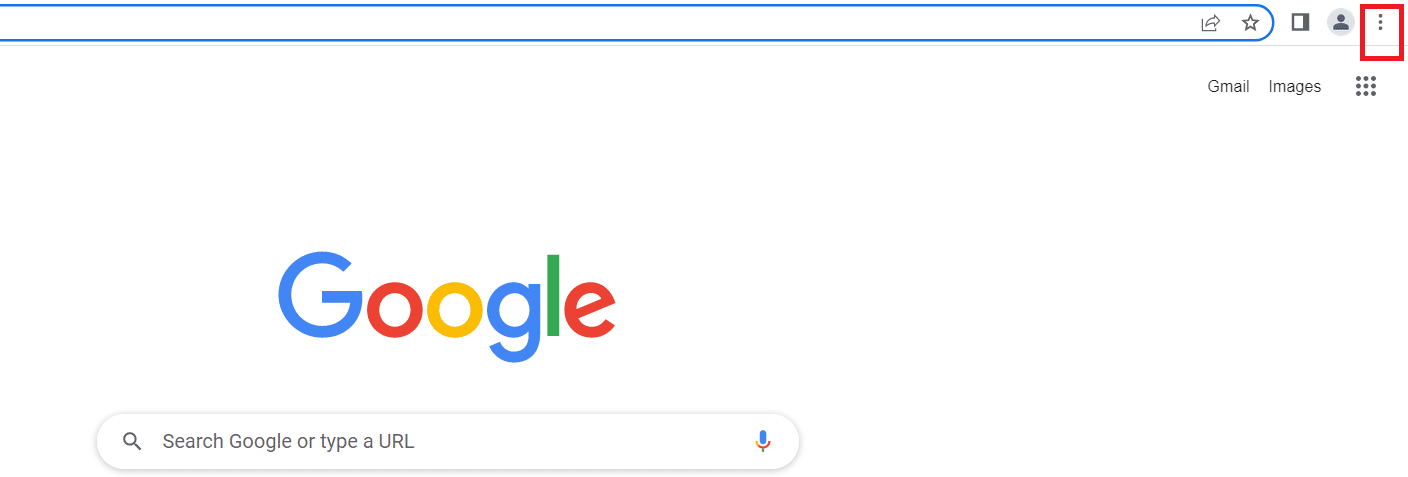
2. 도구 더보기를 클릭합니다.
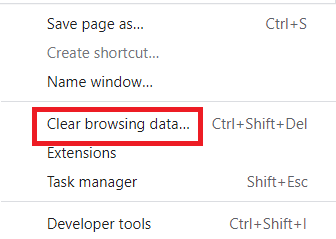
3. 인터넷 사용 기록 삭제를 클릭합니다.
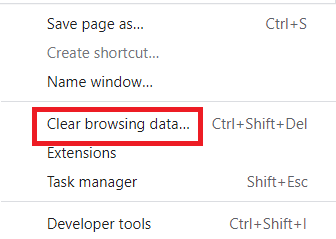
참고: Ctrl+Shift+Del 키를 눌러 검색 데이터 삭제 페이지로 바로 이동할 수 있습니다.
4. 시간 범위를 전체 시간으로 설정합니다.
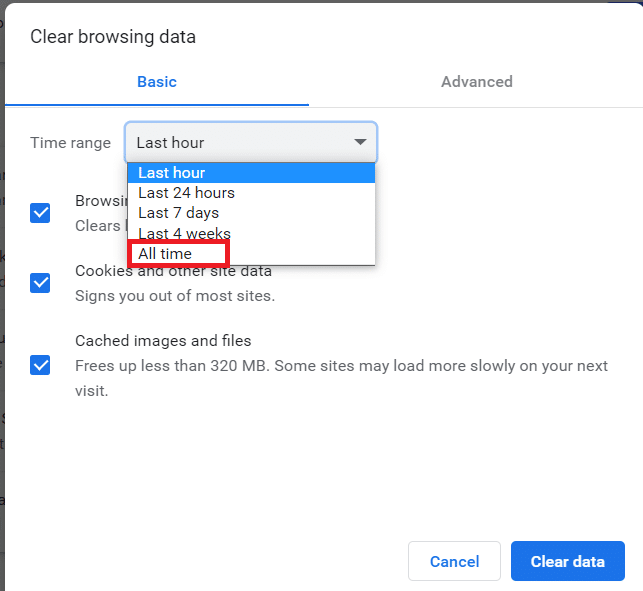
5. 캐시된 이미지 및 파일 옆의 확인란을 선택합니다.
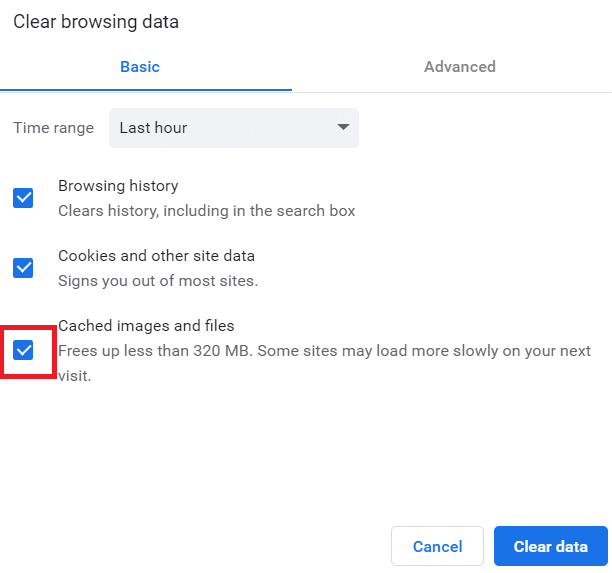
6. 데이터 삭제를 클릭합니다.
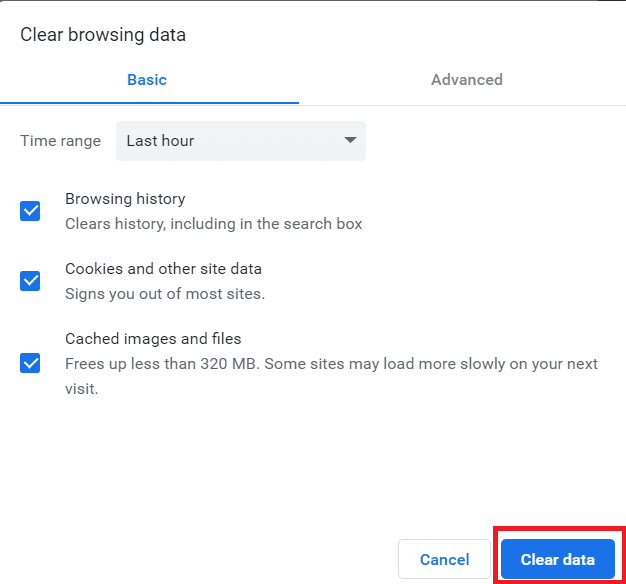
옵션 II: Android에서
1. 크롬을 실행하고 화면 오른쪽 상단의 메뉴(점 3개 아이콘)를 클릭합니다.
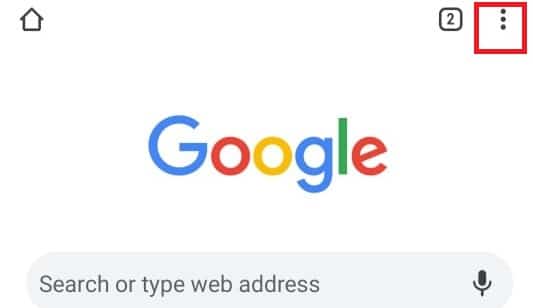
2. 설정을 탭합니다.
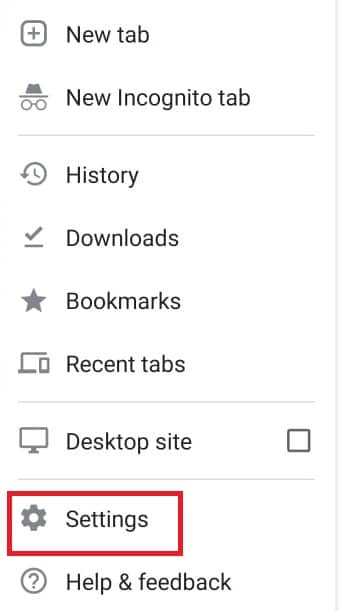
3. 개인 정보 보호 및 보안을 선택합니다.
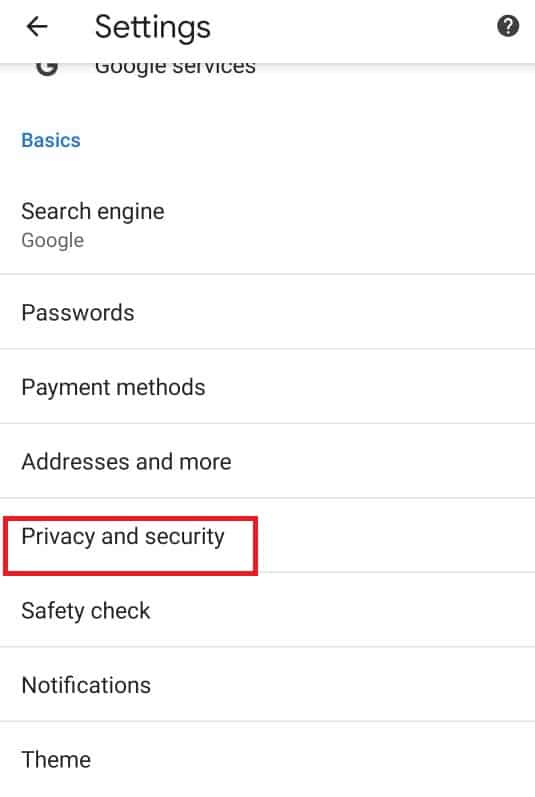
4. 인터넷 사용 기록 삭제를 탭합니다.
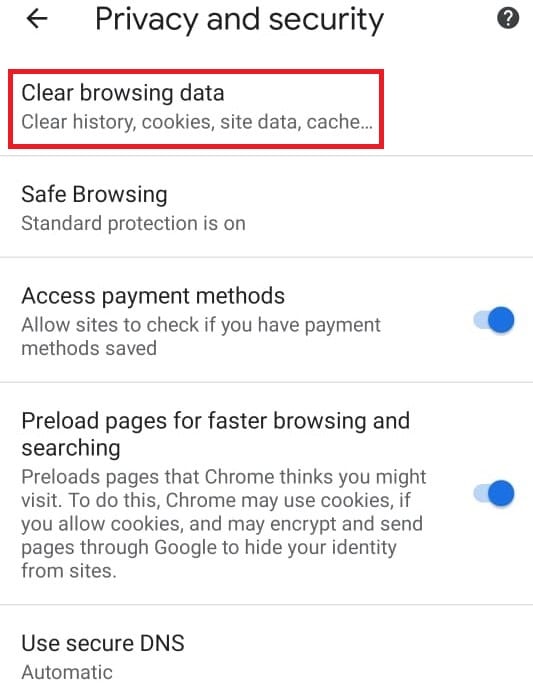
5. 캐시된 이미지 및 파일 옆의 확인란을 선택합니다.
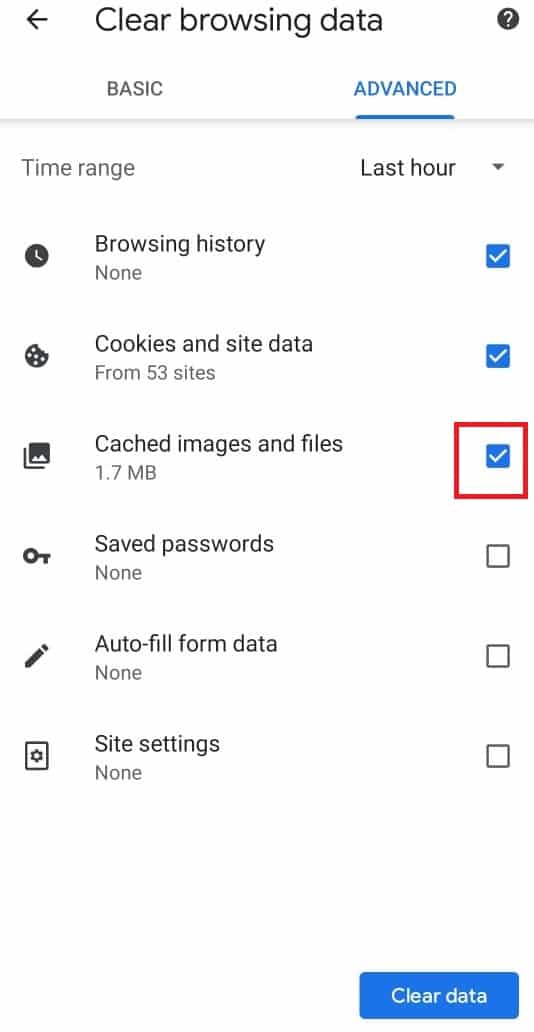
6. 데이터 삭제를 탭합니다.
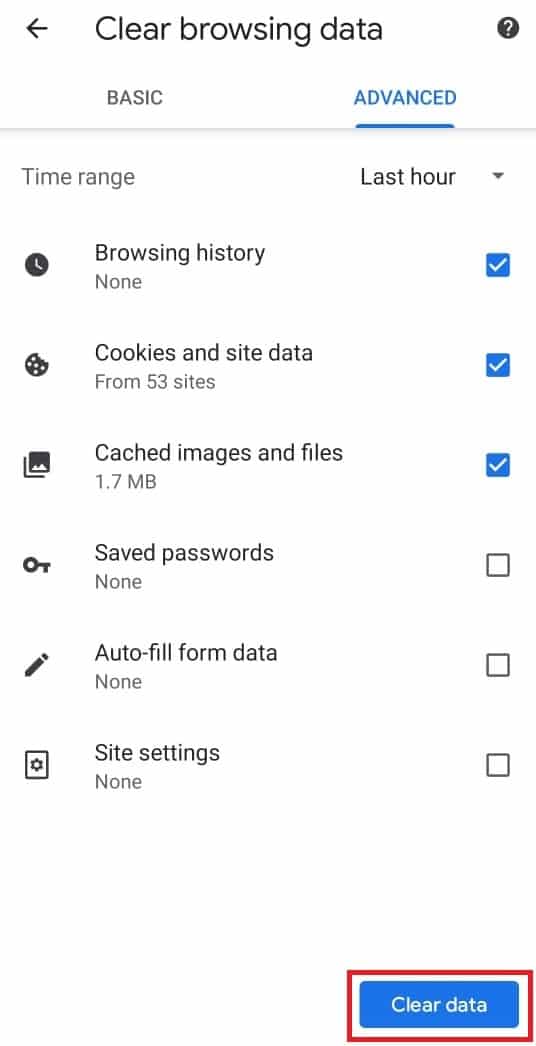
방법 4: 크롬 안전 검색 끄기
크롬의 안전 검색 기능은 사용자가 유해한 콘텐츠 시청을 제한할 수 있도록 합니다. 이 기능이 활성화된 경우, 유튜브에서 특정 콘텐츠 시청에 제약이 자동으로 적용됩니다. 다음은 크롬의 안전 검색 기능을 해제하여 유튜브 네트워크 관리자에서 제한 모드를 해제하는 방법입니다.
옵션 I: 데스크톱에서
1. 구글 검색 설정을 엽니다.
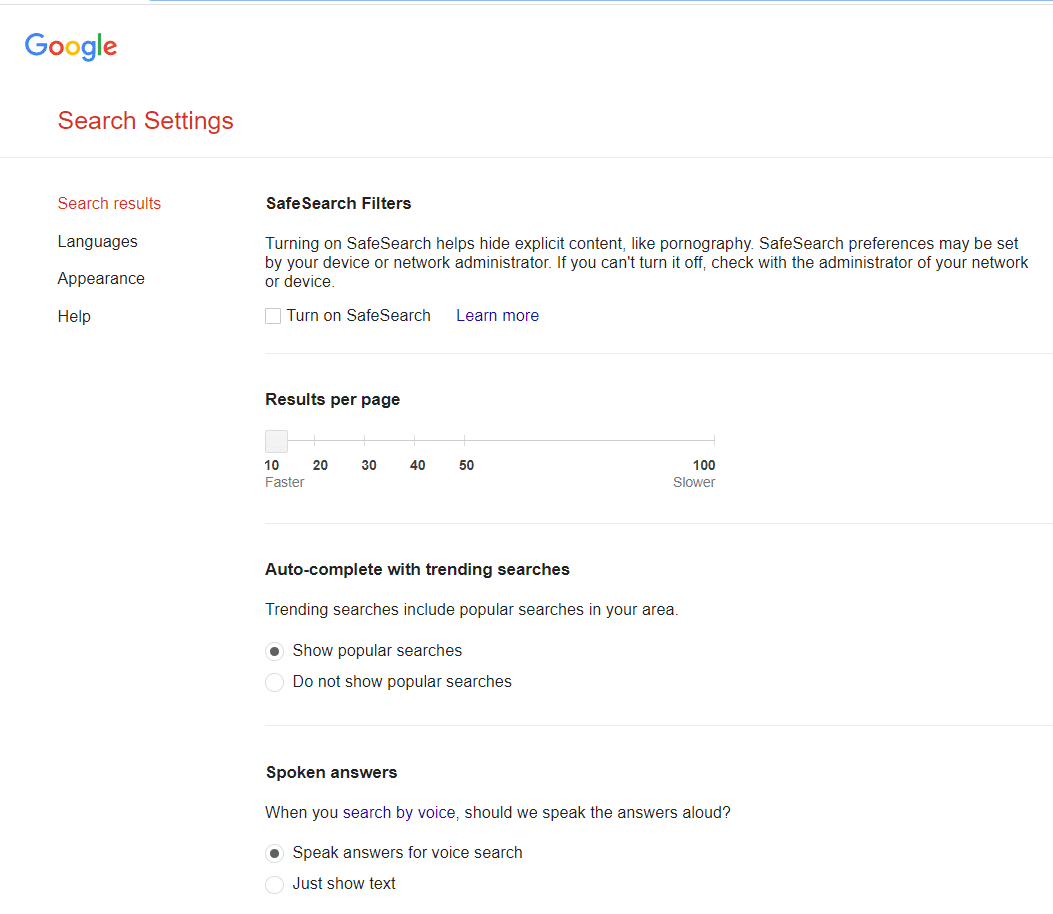
2. 세이프서치 사용 옆의 확인란을 해제합니다.
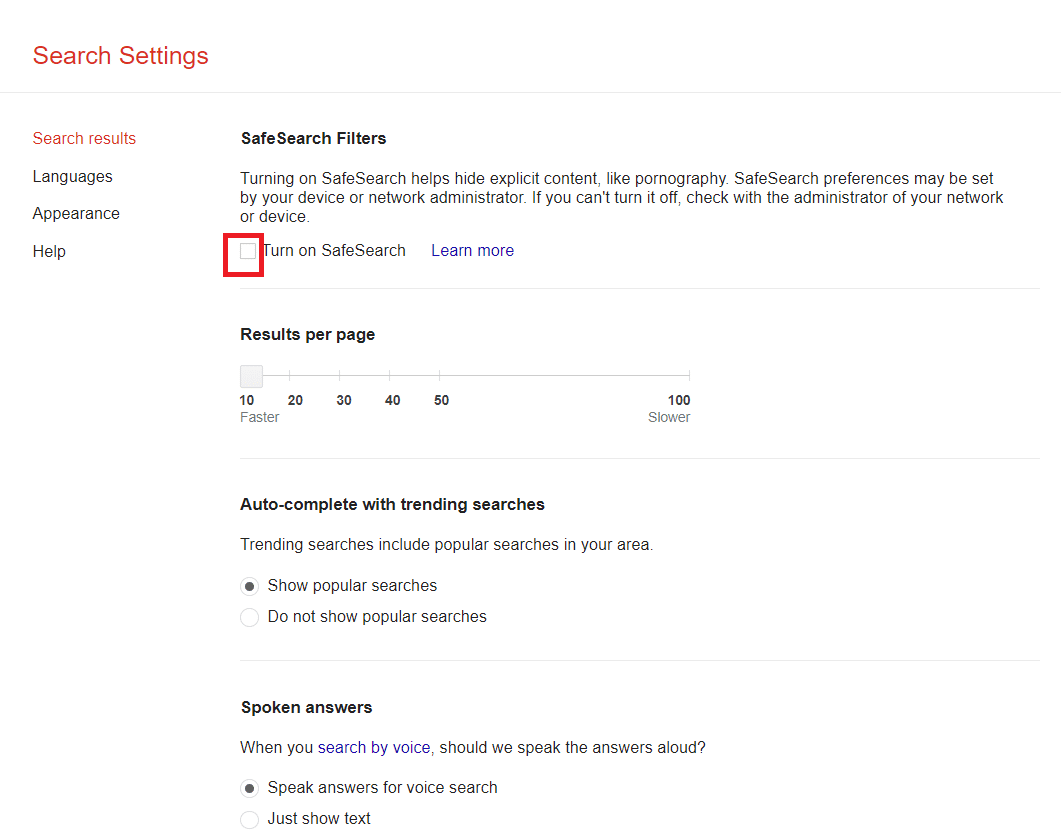
3. 페이지 하단으로 스크롤하여 저장을 클릭합니다.
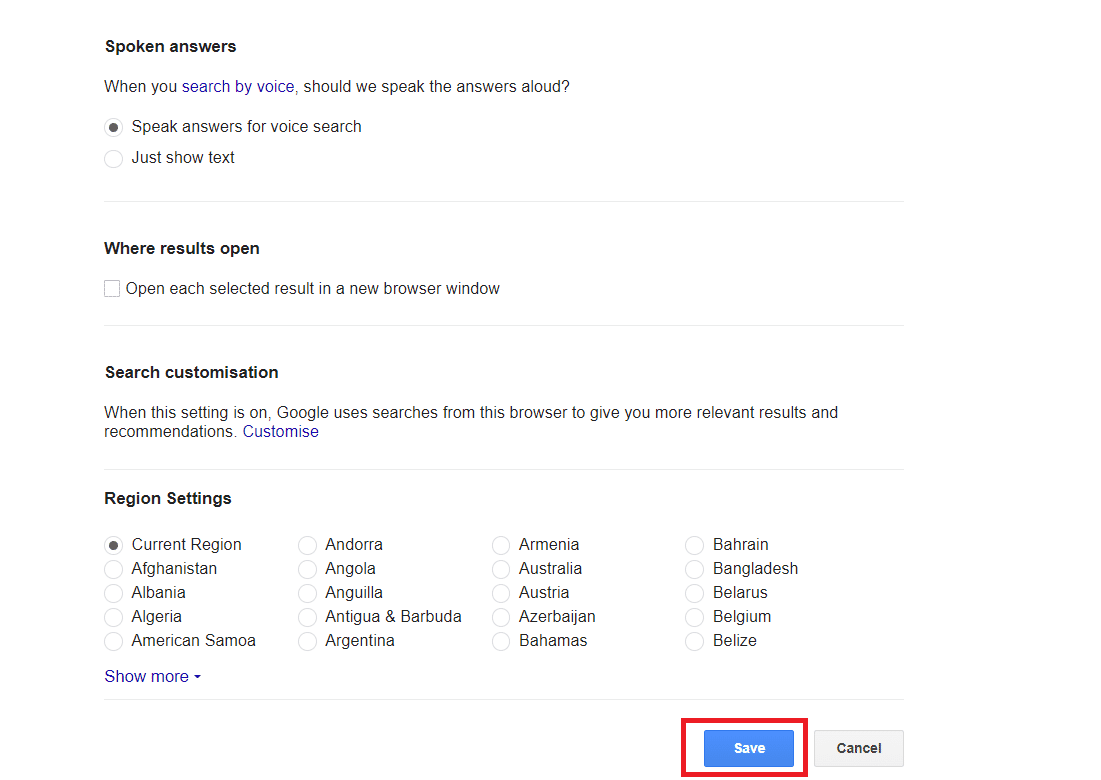
옵션 II: Android에서
1. 크롬을 열고 화면 오른쪽 상단의 점 3개 아이콘을 클릭합니다.
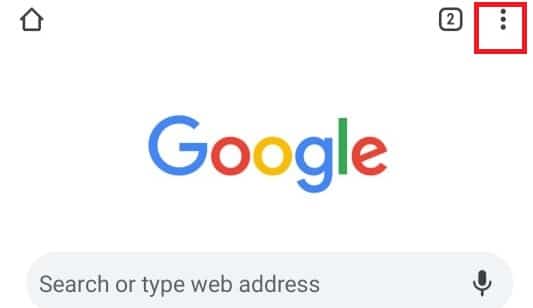
2. 설정을 선택합니다.
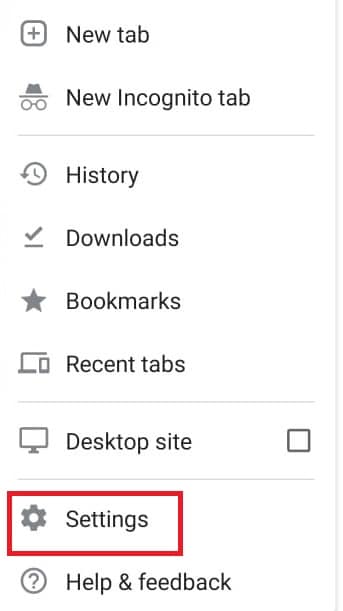
3. 다음으로 개인 정보 보호 및 보안을 탭합니다.
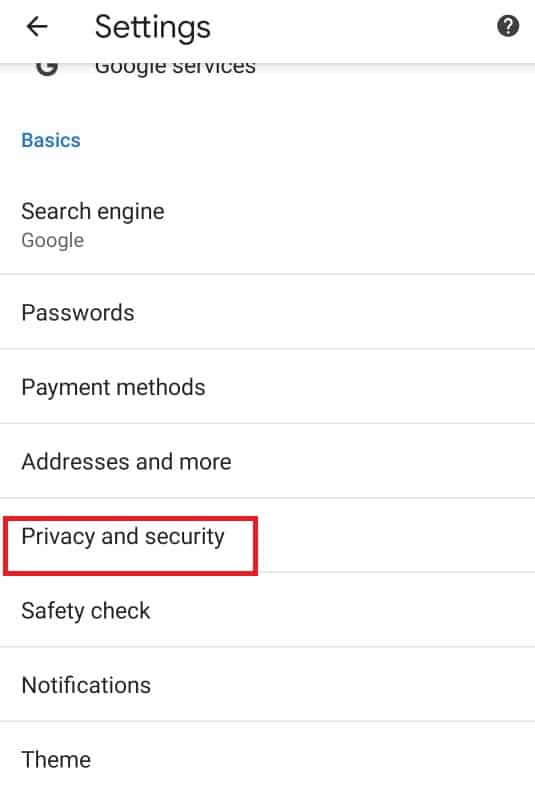
4. 안전 확인을 탭합니다.
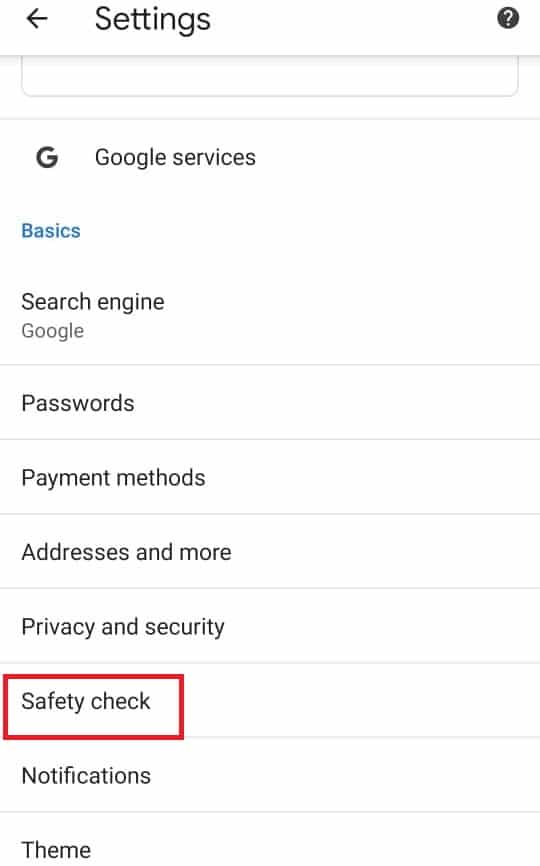
5. 다음으로 세이프 브라우징을 탭합니다.
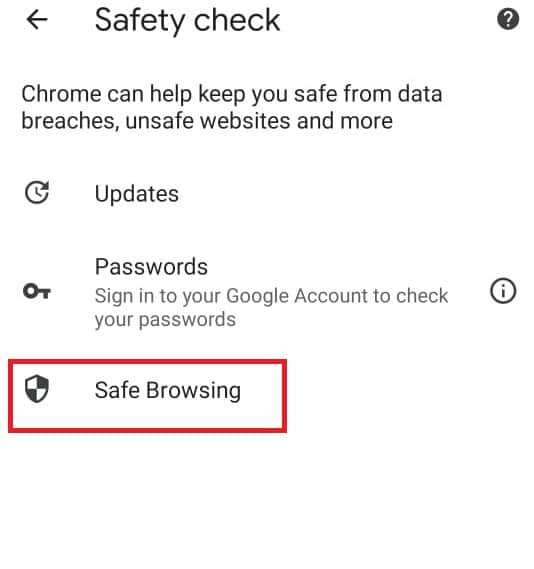
6. 보호 안함(권장하지 않음) 옵션을 선택합니다.
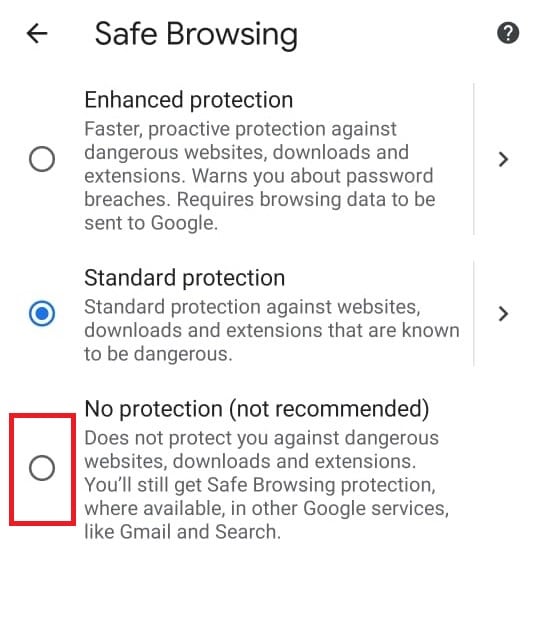
방법 5: Windows Defender 방화벽 일시적으로 비활성화하기 (권장하지 않음)
Windows 방화벽은 데스크톱 보안을 유지하는 데 중요한 역할을 합니다. 이 방화벽은 무단 사용자의 데스크톱 리소스 접근을 차단하고, 네트워크와 컴퓨터 사이에 보호 장벽 역할을 하여, 안전하다고 간주되는 연결만 허용합니다. 하지만, 때로는 특정 프로그램의 실행을 방해할 수도 있습니다. 따라서 Windows Defender 방화벽을 일시적으로 비활성화하는 것이 유튜브 제한 모드 해제에 도움이 될 수 있습니다. Windows Defender 방화벽을 일시적으로 비활성화하는 방법은 ‘Windows 방화벽을 일시적으로 비활성화하는 방법’ 가이드를 참고하여 유튜브 네트워크 관리자 제한 모드 문제를 해결했는지 확인할 수 있습니다.
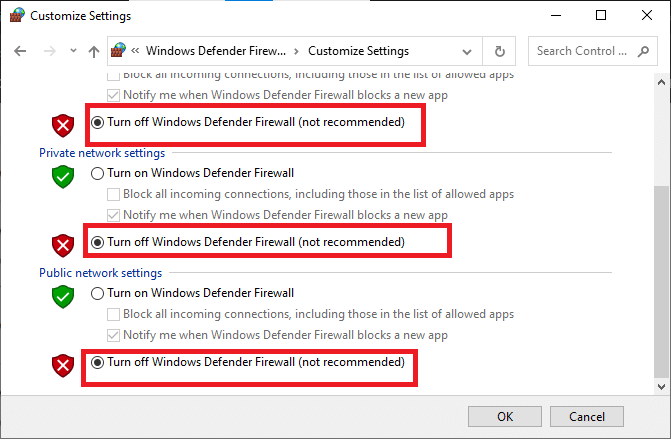
방법 6: 백신 프로그램 일시적으로 비활성화하기 (해당되는 경우)
백신 프로그램은 유해한 바이러스나 멀웨어 공격으로부터 데스크톱을 보호하여 컴퓨터를 안전하게 유지하는 데 도움을 줍니다. 하지만, 때로는 백신 프로그램이 정상적인 프로그램의 실행을 방해할 수도 있습니다. 따라서, 백신 프로그램을 일시적으로 비활성화하는 것이 유튜브 제한 모드 해제에 도움이 될 수 있습니다. 백신 프로그램을 일시적으로 비활성화하는 방법은 ‘백신 프로그램을 일시적으로 비활성화하는 방법’ 가이드를 참고하여 네트워크 관리자 유튜브 제한 모드 문제를 해결했는지 확인할 수 있습니다.
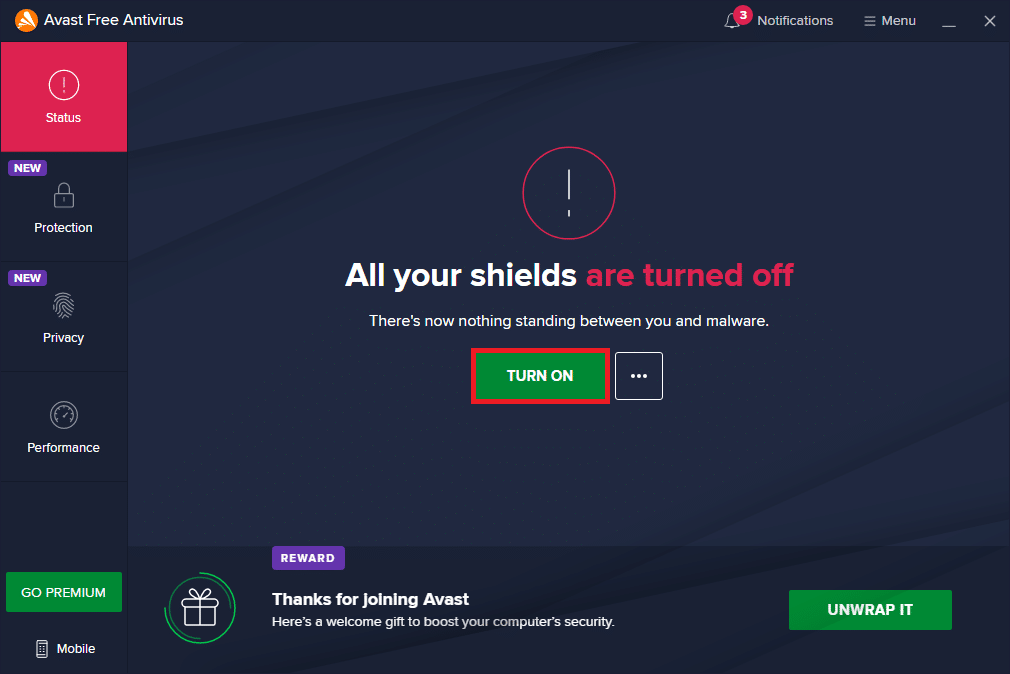
***
이 가이드가 도움이 되어 유튜브 네트워크 관리자에서 제한 모드를 해제하는 데 성공했기를 바랍니다. 어떤 방법이 가장 효과적이었는지 아래 댓글로 공유해주세요.